KontrolPackでネットワーク経由でコンピュータを接続/制御

KontrolPackを使えば、ネットワーク内のコンピューターを簡単に制御できます。異なるオペレーティングシステムで稼働しているコンピューターを簡単に接続・管理できます。
Lollypopは、Linuxプラットフォーム用の美しくモダンな音楽プレーヤーです。思慮深いUIを備えており、他の多くのLinuxミュージックプレーヤーと比較して、Webミュージックサービスとの互換性、音楽コンパイルのサポートなど、多くの便利な機能を備えています。このガイドでは、LinuxでLollypopをセットアップする方法について説明します。
Linux上のLollypopで音楽ファイルを設定する方法を説明する前に、まずそれをインストールする方法を確認する必要があります。理由?Lollypopは、主流のLinuxオペレーティングシステムのデフォルトアプリケーションではありません。このチュートリアルを手動で実行する前に、設定する必要があります。
インストールプロセスを開始するには、キーボードのCtrl + Alt + TまたはCtrl + Shift + Tを押してターミナルウィンドウを開きます。次に、現在使用しているLinuxオペレーティングシステムに対応する、以下に概説するコマンドラインインストール手順に従います。
Ubuntu Linuxでは、Lollypopアプリケーションはソフトウェアソースで入手できます。ターミナルで以下のAptコマンドを入力すると、プログラムをコンピュータに簡単にインストールできます。
sudo apt install lollypop
Lollypopは、「メイン」ソフトウェアリポジトリを介してDebianSidおよびDebian11で利用できます。とはいえ、現在の安定版リリース(Debian 10)では、利用可能なパッケージはありません。
SidまたはDebian11を使用している場合は、以下のApt-getコマンドを使用してLollypopを機能させることができます。
Debian 10以前を使用していますか?代わりにFlatpakを機能させるには、Flatpakのインストール手順に従う必要があります。
sudo apt-get install lollypop
Arch Linuxを使用している人は、「コミュニティ」ソフトウェアリポジトリを介してLollypopアプリをすばやく動作させることができます。インストールを開始するには、Pacman構成ファイルで「コミュニティ」が有効になっていることを確認してください。次に、以下のpacmanコマンドを入力します。
sudo pacman -S lollypop
Lollypopミュージックプレーヤーは、メインのFedoraソフトウェアリポジトリを介して、すべてのFedora 32、Rawhide、および31ユーザーが利用できます。システムへのインストールを開始するには、以下のDnfコマンドを使用します。
sudo dnf install lollypop
あなたはOpenSUSELinuxユーザーですか?ご使用のバージョンのOpenSUSEにLollypopをインストールしようとしていますか?その場合は、システムでOpenSUSEOssソフトウェアリポジトリが有効になっていることを確認してください。次に、以下のZypperコマンドを実行してソフトウェアをインストールします。
sudo zypper install lollypop
Lollypopミュージックプレーヤーは、FlathubアプリストアでFlatpakとして入手できます。コンピューターへのLollypopのインストールを開始するには、このガイドに従って、コンピューターにFlatpakランタイムがセットアップされていることを確認してください。
Flatpakランタイムを設定した後、flatpak remote-addコマンドを使用して、FlathubアプリストアをFlatpakソースに追加します。
flatpak remote-add --if-not-exists flathub https://flathub.org/repo/flathub.flatpakrepo
FlathubアプリストアがFlatpak構成に追加されたら、flatpakinstallコマンドを実行してLollypopをセットアップします。
flatpakインストールflathuborg.gnome.Lollypop
Lollypopに音楽を追加するには、まずデスクトップでアプリを開き、アプリメニューでアプリを検索します。次に、そこから、以下のステップバイステップの手順に従います。
ステップ1: Lollypopメニューを見つけて、マウスでクリックします。メニューが見つかりませんか?最小化ボタンの左側にあるボタンをクリックします。
ステップ2: Lollypopメニュー内で、[設定]オプションを見つけて選択し、Lollypop設定ウィンドウにアクセスします。
「設定」ウィンドウが表示されたら、「音楽」タブを見つけて、マウスでクリックします。「音楽」タブを選��すると、Lollypopの音楽設定エリアにアクセスできます。
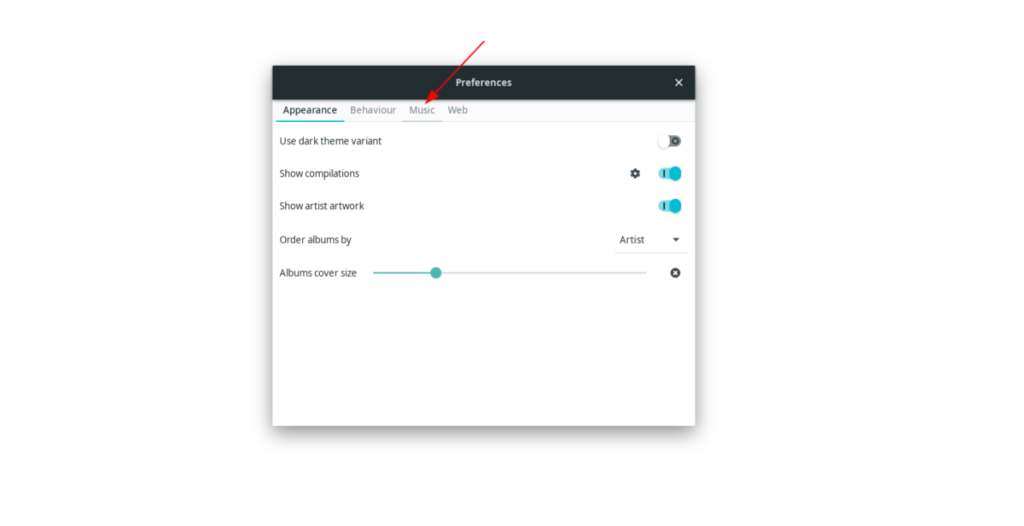
ステップ3: Lollypopの音楽設定領域内に、Lollypopが音楽ファイルを検索するデフォルトの場所として設定された「Music」フォルダーが表示されます。デフォルトのままにしたい場合は、すべての音楽を「音楽」フォルダに移動して、設定ウィンドウを閉じます。
デフォルトのフォルダに満足できない場合は、プラスアイコン「+」をクリックしてファイルブラウザウィンドウを開きます。ファイルブラウザ内で、すべての音楽ファイルを保存しているコンピュータ上のディレクトリを見つけて、マウスで選択します。
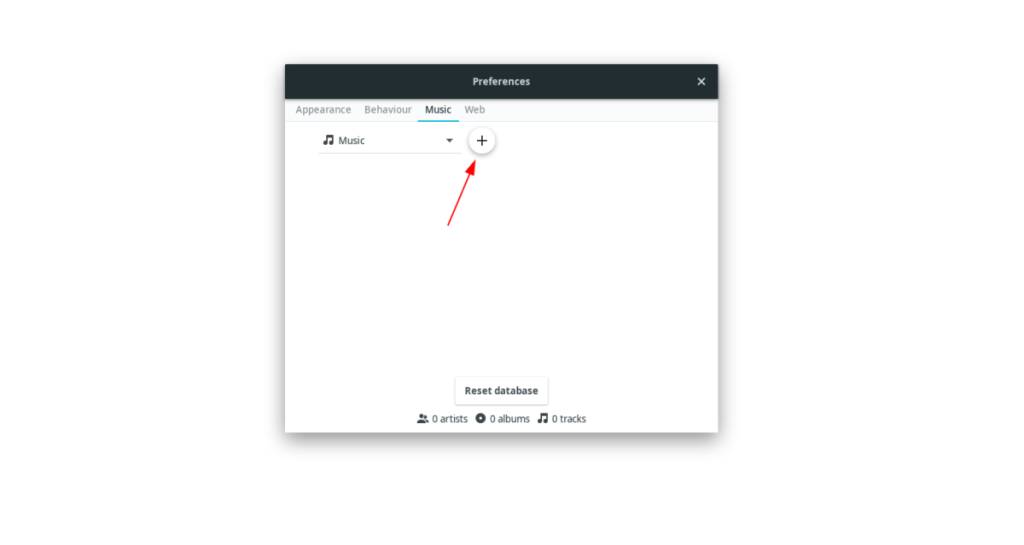
ステップ4:「音楽」タブを設定して音楽ファイルをスキャンした後、設定ウィンドウを閉じます。ウィンドウを閉じるとすぐに、Lollypopアプリケーションがシステム上の音楽ファイルの検索を開始することに気付くでしょう。座って我慢してください。
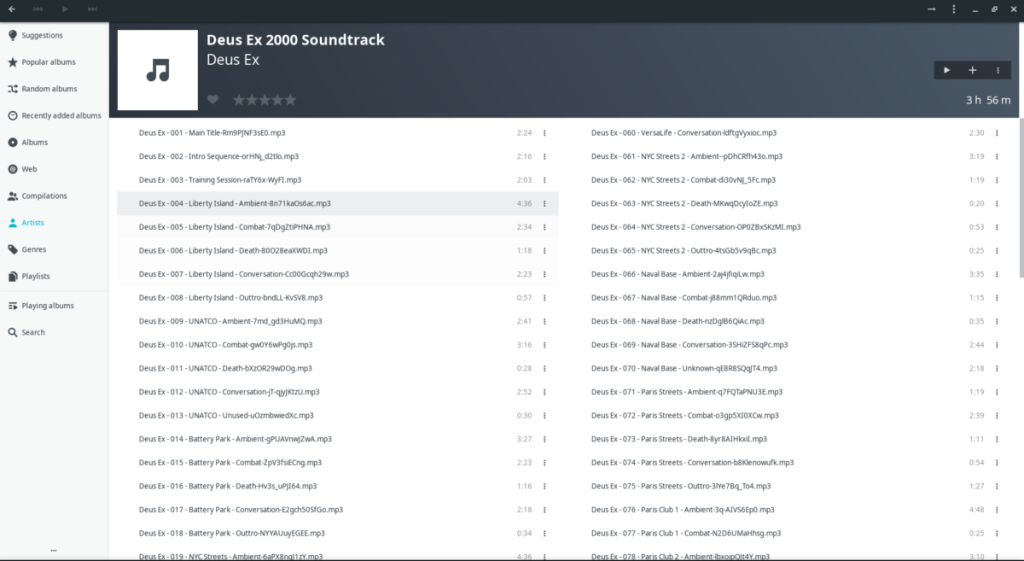
Lollypopが音楽のスキャンを終了したら、左側のサイドバーにあるリストのいずれかをクリックして、お気に入りの音楽を聴きます。
Lollypopで音楽ライブラリをリセットする場合は、次の手順を実行します。まず、Lollypopの「設定」ウィンドウを開きます。次に、「音楽」をクリックします。「音楽」タブ内で「データベースのリセット」をクリックして、現在の音楽データベースを消去します。
そこから、新しい音楽を追加して、新しく始めることができます!
KontrolPackを使えば、ネットワーク内のコンピューターを簡単に制御できます。異なるオペレーティングシステムで稼働しているコンピューターを簡単に接続・管理できます。
繰り返しのタスクを自動で実行したいですか?手動でボタンを何度もクリックする代わりに、アプリケーションが
iDownloadeは、BBCのiPlayerサービスからDRMフリーのコンテンツをダウンロードできるクロスプラットフォームツールです。.mov形式の動画もダウンロードできます。
Outlook 2010の機能についてはこれまで詳細に取り上げてきましたが、2010年6月までにリリースされないため、Thunderbird 3について見ていきましょう。
たまには休憩も必要です。面白いゲームを探しているなら、Flight Gearを試してみてください。無料のマルチプラットフォームオープンソースゲームです。
MP3 Diagsは、音楽オーディオコレクションの問題を解決するための究極のツールです。mp3ファイルに適切なタグを付けたり、アルバムカバーアートを追加したり、VBRを修正したりできます。
Google Waveと同様に、Google Voiceも世界中で大きな話題を呼んでいます。Googleはコミュニケーション方法を変えることを目指しており、
Flickrユーザーが高画質で写真をダウンロードできるツールはたくさんありますが、Flickrのお気に入りをダウンロードする方法はありますか?最近、
サンプリングとは何でしょうか?Wikipediaによると、「サンプリングとは、一つの録音から一部、つまりサンプルを取り出し、それを楽器や音楽として再利用する行為です。
Googleサイトは、Googleのサーバー上でウェブサイトをホストできるGoogleのサービスです。しかし、一つ問題があります。それは、バックアップのための組み込みオプションがないことです。



![FlightGear Flight Simulatorを無料でダウンロード[楽しもう] FlightGear Flight Simulatorを無料でダウンロード[楽しもう]](https://tips.webtech360.com/resources8/r252/image-7634-0829093738400.jpg)




